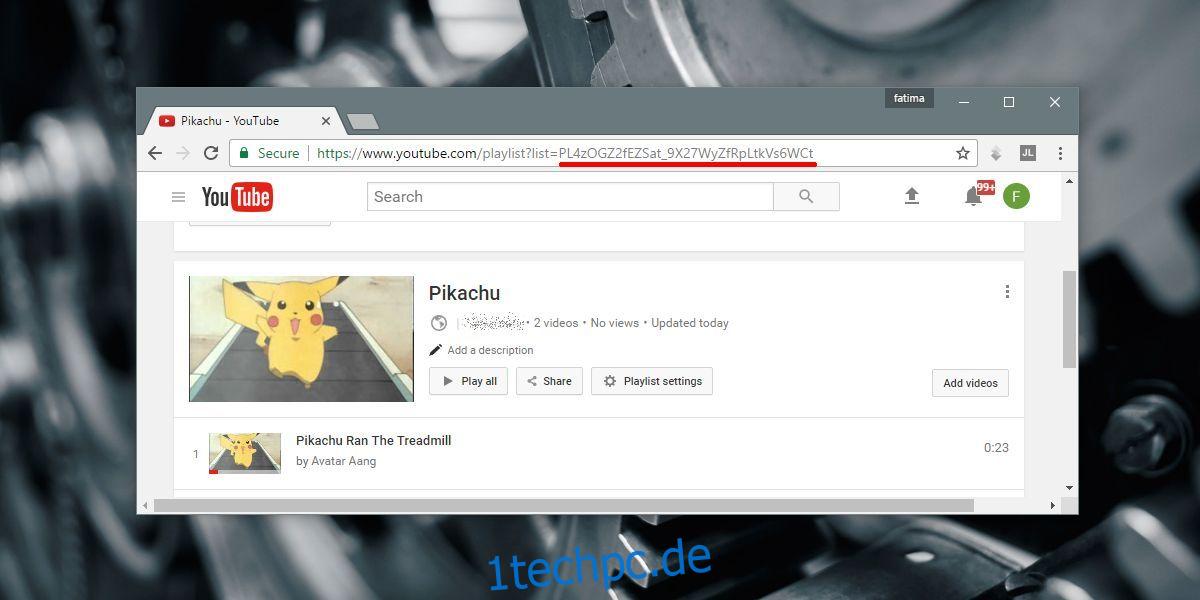Google besitzt YouTube, was bedeutet, dass YouTube die beste Chromecast-Unterstützung bietet, die Sie sich vorstellen können. Kein anderer Video-Streaming-Dienst oder seine App kommt dem nahe. Allerdings hat Google seltsame Einschränkungen für das Übertragen von YouTube-Videos auf Chromecast. Sie können ein einzelnes Video oder eine ganze Playlist streamen. Sie können sogar eine Warteschlange mit Videos erstellen, die auf Chromecast übertragen werden. Was Sie nicht tun können, ist das Wiederholen von Youtube-Videos und Wiedergabelisten auf dem Chromecast. Wenn ein Video endet oder eine Playlist endet, spielt Chromecast es nicht noch einmal von Anfang an ab. Es gibt keine Einstellung auf YouTube, an der Sie basteln können, um YouTube-Videos und Wiedergabelisten auf dem Chromecast zu wiederholen. Die gute Nachricht ist, dass es eine Lösung gibt. Es hat eine Einschränkung; Es funktioniert nur von Ihrem Desktop aus. Hier ist, was Sie tun müssen.
Inhaltsverzeichnis
Bereiten Sie das Video und die Playlist vor
Die einzige Möglichkeit, ein Video zu wiederholen, besteht darin, es zu einer Wiedergabeliste hinzuzufügen. Diese Problemumgehung zeigt Ihnen im Grunde, wie Sie eine Wiedergabeliste wiederholen. Wenn Sie es auf ein einzelnes Video anwenden möchten, müssen Sie eine andere Lösung finden.
Besuchen Sie das Video, das Sie in einer Schleife übertragen möchten, und fügen Sie es einer Wiedergabeliste hinzu. Eine Wiedergabeliste kann nur ein Video enthalten, sodass Sie sich keine Gedanken über das Hinzufügen weiterer machen müssen.
Holen Sie sich die Playlist-ID
Jedes YouTube-Video hat eine eindeutige ID. Ebenso hat jede YouTube-Playlist eine eindeutige ID. Um YouTube-Videos und Wiedergabelisten auf dem Chromecast zu wiederholen, benötigen Sie diese ID. Es befindet sich in der URL jeder Playlist, die Sie besuchen. Du musst es nur kopieren. Es ist alles nach dem „list=“-Bit in der URL.
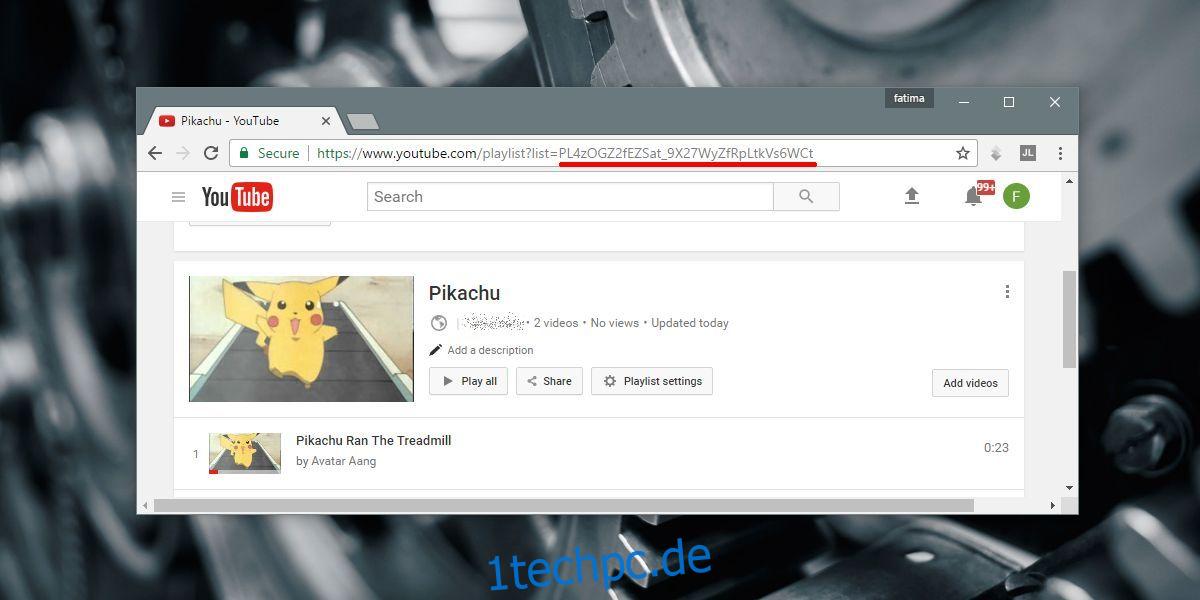
Wenn Sie eine Wiedergabeliste abspielen und sich nicht auf deren Seite befinden, können Sie die ID dennoch über die URL abrufen. Auch hier ist es das Bit nach ‚list=‘. Die ID besteht ausschließlich aus Zahlen und Buchstaben. Wenn Sie also ein kaufmännisches Und-Symbol (&) in der URL sehen, sind Sie zu weit gegangen. Es ist nicht Bestandteil des Ausweises.
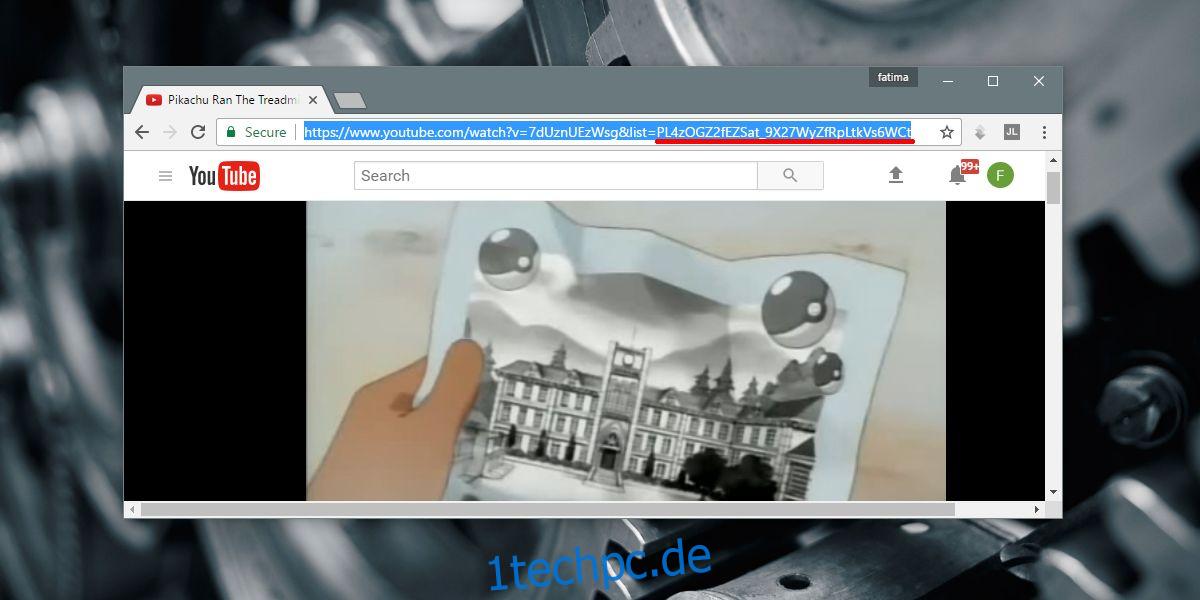
Verwenden Sie die Playlist-ID
Kopieren Sie die Playlist-ID in die URL unten. Entfernen Sie die Anführungszeichen.
https://www.youtube.com/embed?list="playlist ID"&autoplay=1&controls=0&loop=1
Dashcast
Dashcast ist eine Web-App. Hier fügen Sie die gerade geänderte URL ein. Sie werden über diese App auf den Chromecast übertragen. Besuchen Sie Dashcast und fügen Sie die URL ein. Aktivieren Sie die Option Anzeige erzwingen und klicken Sie auf Los.
Chrome fordert Sie auf, Ihren Chromecast auszuwählen. Wählen Sie Ihr Gerät aus und es beginnt mit der Übertragung. Wenn das Video/die Playlist endet, wird es von Anfang an wiedergegeben.
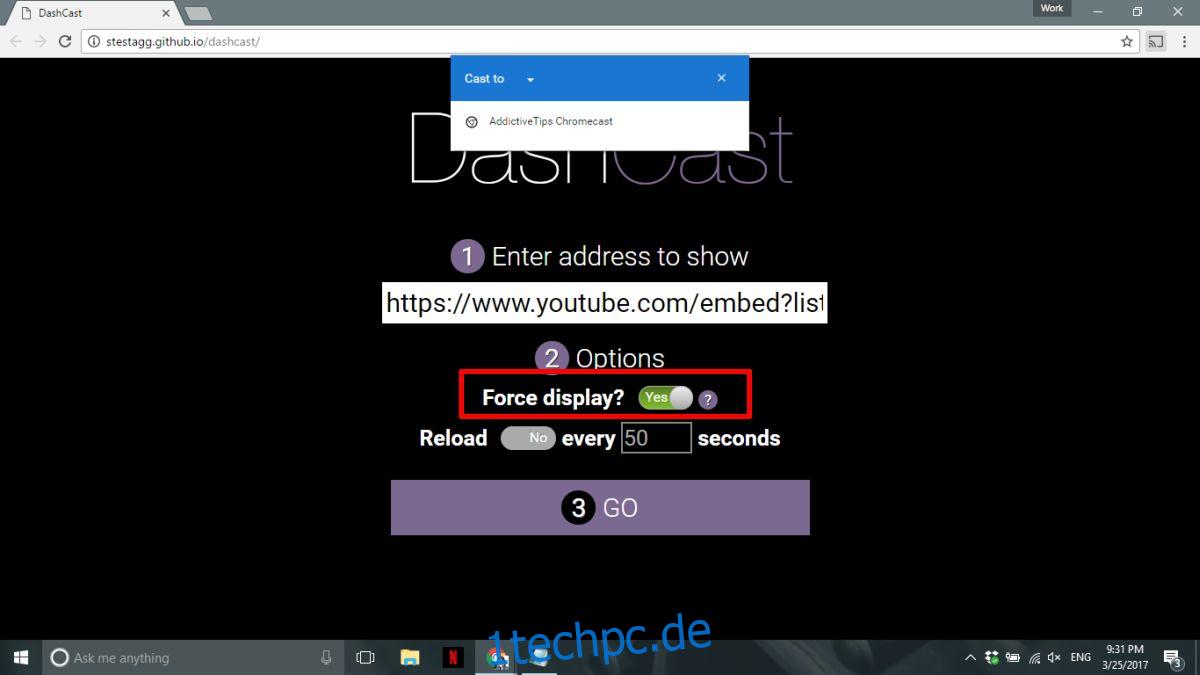
Das ist alles, was Sie brauchen. Dieser Vorgang ist etwas langwierig, wenn Sie nur ein einzelnes Video wiederholen möchten. Sie könnten sogar sagen, dass es mühsam ist und das manuelle Casten/Wiedergeben des Videos möglicherweise einfacher ist. Wenn Sie jedoch ein paar Sekunden Zeit haben, funktioniert es einwandfrei.